'>
Kung gumagamit ka ng isang printer ng serye ng Canon MF8500C, kakailanganin mong i-install ang tamang driver sa iyong PC upang mapanatili itong gumana nang maayos.
Ang programa ng driver ng Canon MF8500C ay tumatakbo sa iyong operating system, at binibigyang-daan ito upang makipag-usap sa ginamit mong printer. Kung ang driver ay nasira o nawawala, malamang na mapunta ka sa mga isyu sa printer, tulad ng mga mensahe ng error code, blangkong pag-print, atbp..Kaya, mahalaga na mayroon kang tamang driver ng printer sa lahat ng oras.
Mayroong dalawang paraan upang madali mong makuha ang driver, at nang libre:
- Pagpipilian 1 - Mano-manong i-download at mai-install ang driver
- Pagpipilian 2 - Awtomatikong i-update ang driver (Inirekomenda)
Pagpipilian 1 - I-download at i-install nang manu-mano ang driver
Patuloy na ina-update ng Canon ang mga driver sa kanilang opisyal na site. Upang makuha ang pinakabagong driver para sa iyong aparato, sundin ang mga tagubilin sa ibaba:
1) Pumunta sa Homepage ng Canon at mag-click SUPPORT> SOFTWARE & DRIVERS .

2) Ipasok ang pangalan ng serial number ng iyong produktong Canon at hanapin ito.
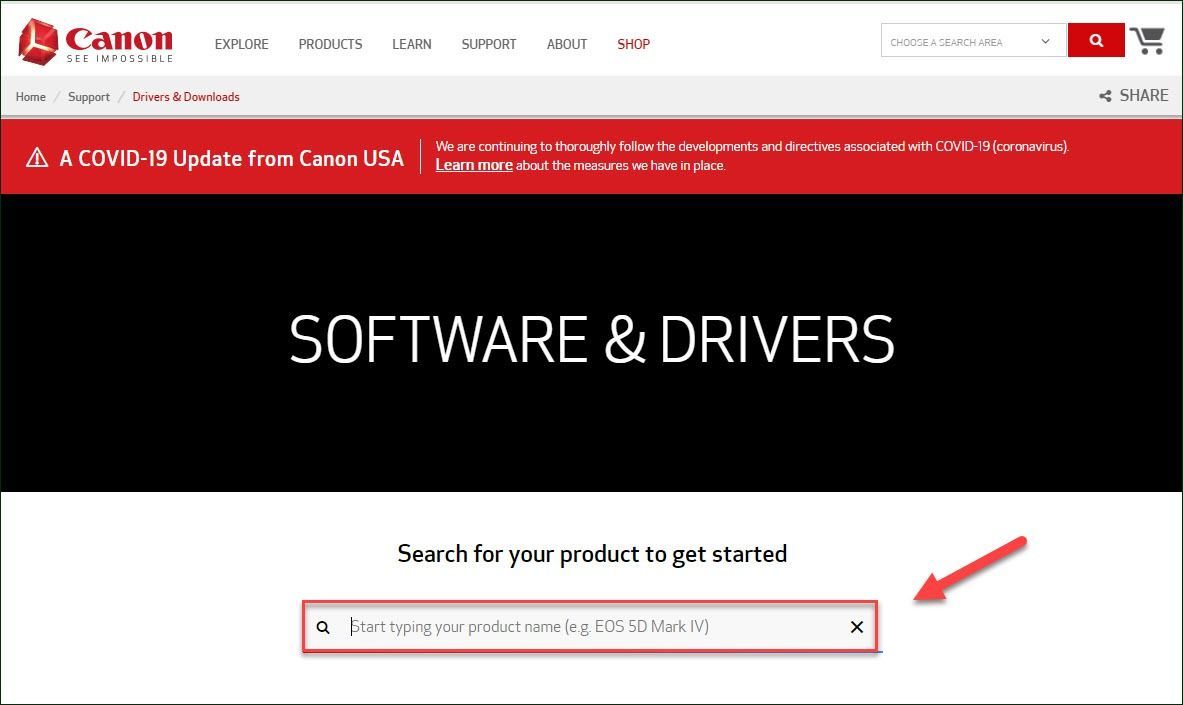
3) Hanapin ang driver na naaayon sa iyong tukoy na lasa ng bersyon ng Windows (halimbawa, Windows 32 bit) at manu-manong i-download ang driver.
4) Kapag na-download mo ang tamang driver para sa iyong system, mag-double click sa na-download na file at sundin ang mga tagubilin sa screen upang mai-install ang driver.
Kakailanganin mo ng ilang mga kasanayan sa computer at pasensya upang mai-update ang iyong mga driver sa ganitong paraan, dahil kailangan mong hanapin nang eksakto ang tamang driver sa online, i-download ito at i-install ito sunud-sunod. Kung wala kang oras, pasensya o kasanayan sa computer upang manu-manong i-update ang driver, maaari mo itong awtomatikong gawin Madali ang Driver .
Pagpipilian 2 - Awtomatikong i-update ang driver ng Canon MF8500C
Ito ang pinakamabilis at pinakamadaling pagpipilian. Tapos na ang lahat sa pamamagitan lamang ng isang pag-click sa mouse - madali kahit na ikaw ay isang newbie sa computer.
Awtomatikong makikilala ng Driver Easy ang iyong system at hanapin ang tamang driver para dito. Hindi mo kailangang malaman nang eksakto kung anong sistema ang tumatakbo ang iyong computer, hindi mo kailangang ipagsapalaran sa pag-download at pag-install ng maling driver, at hindi mo kailangang mag-alala tungkol sa pagkakamali kapag nag-install.
Maaari mong i-update ang iyong driver nang awtomatiko gamit ang alinman sa LIBRE o ang Pro na bersyon ng Driver Easy. Ngunit sa bersyon ng Pro ay tumatagal ng 2 pag-click lamang:
1) Mag-download at mai-install ang Driver Easy.
2) Patakbuhin ang Driver Madali at i-click ang I-scan ngayon pindutan Pagkatapos ay i-scan ng Driver Easy ang iyong computer at makakakita ng anumang mga driver ng problema.
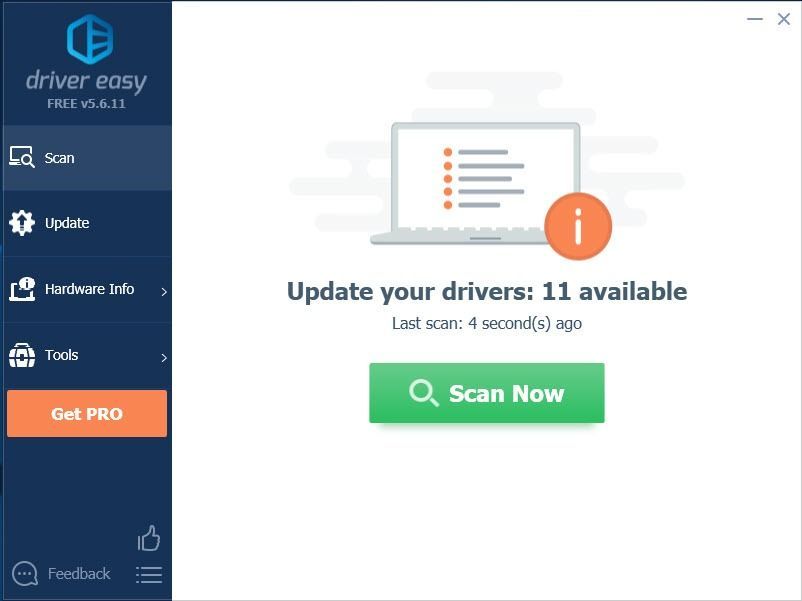
3) Mag-click Update sa tabi ng driver na kailangan mo, pagkatapos ay maaari mo itong mai-install nang manu-mano.
O mag-click I-update ang Lahat upang awtomatikong i-download at mai-install ang tamang bersyon ng lahat ang mga driver na nawawala o hindi napapanahon sa iyong system (kinakailangan nito ang Pro bersyon - sasabihan ka na mag-upgrade kapag na-click mo ang I-update ang Lahat).
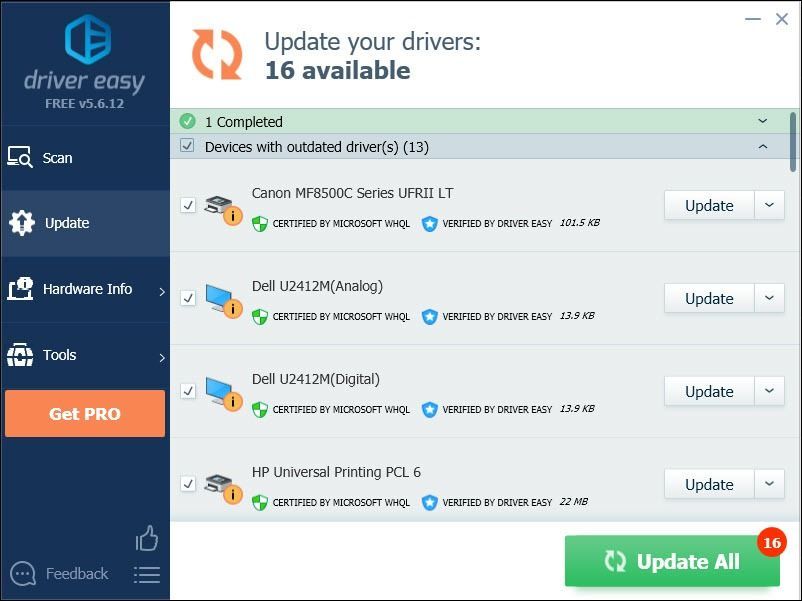
Kung kailangan mo ng tulong, mangyaring makipag-ugnay Koponan ng suporta ni Driver Easy sa support@drivereasy.com .
Sana, nakatulong ang artikulong ito! Mangyaring huwag mag-atubiling mag-iwan ng isang puna sa ibaba kung mayroon kang anumang mga katanungan at mungkahi.






